कंप्यूटर डीवीडी ड्राइव डिस्क नहीं पढ़ रहा है: कारण और समाधान
जब आप केवल अपनी DVD की सामग्री तक पहुँचना चाहते हैं, चाहे वह मूवी हो, दस्तावेज़ हो, व्यक्तिगत वीडियो हो, आदि, तो आपका Windows DVD ड्राइवर उसे पढ़/पहचान नहीं पाता है। यह समस्या वास्तव में निराशा प्रदान करती है, खासकर तब जब आपको वास्तव में डिस्क पर डेटा तक पहुँचने की आवश्यकता होती है। इस प्रकार, यह पोस्ट Windows 11/10/8/7 में कंप्यूटर DVD ड्राइव द्वारा डिस्क न पढ़ने की समस्या को ठीक करने के 6 प्रभावी तरीके एकत्र करता है। तो, बिना किसी देरी के, नीचे उनमें से प्रत्येक को एक्सप्लोर करना शुरू करें!
- विधि 1: अपनी DVD डिस्क/DVD ड्राइव पर किसी भी प्रकार की गंदगी और क्षति की जांच करें
- विधि 2. डिवाइस मैनेजर में डीवीडी ड्राइव को अपडेट और पुनर्स्थापित करें
- विधि 3. ड्राइवर को वापस रोल करें
- विधि 4. हार्डवेयर और डिवाइस समस्या निवारक चलाएँ
- विधि 5. ऑटोप्ले सक्षम करें
- विधि 6. डीवीडी ड्राइव बदलें
विंडोज़ पर डीवीडी ड्राइव द्वारा डिस्क न पढ़ने की समस्या को ठीक करने के 6 प्रभावी तरीके
ऐसे कई कारण हैं जिनकी वजह से आपका Windows 11/10/8/7 DVD ड्राइव डिस्क नहीं पढ़ पा रहा है। कुछ कारणों में डिस्क को शारीरिक क्षति, डिस्क का खराब होना, CD-ROM ड्राइव का ठीक से काम न करना या ड्राइव और डिस्क में जगह-जगह गंदगी फैल जाना शामिल है। कारण चाहे जो भी हो, आप अपने Windows 11/10/8/7 DVD ड्राइव को ठीक करने के लिए इन 6 तरीकों/विधियों का उपयोग कर सकते हैं।
विधि 1. अपनी डीवीडी डिस्क/डीवीडी ड्राइव पर किसी भी गंदगी और क्षति की जांच करें
डीवीडी ड्राइव द्वारा डिस्क न पढ़ने की समस्या को ठीक करने के लिए आपको सबसे पहले जो तरीका अपनाना होगा, वह है यह जांचना कि डिस्क या ड्राइवर में कोई शारीरिक क्षति है या नहीं। डिस्क/ड्राइवर पर उंगलियों के निशान या धूल होने से समस्या शुरू हो सकती है, और अगर शारीरिक खरोंच या क्षति है तो और भी अधिक। आप डिस्क को साफ करने के लिए रबिंग अल्कोहल के साथ एक साफ कपड़े का उपयोग कर सकते हैं और इसे साफ करने के लिए ड्राइवर का उपयोग कर सकते हैं। दूसरी ओर, पॉलिशिंग आपको डिपर खरोंच से निपटने में मदद कर सकती है।
विधि 2. डिवाइस मैनेजर में डीवीडी ड्राइव को अपडेट और पुनर्स्थापित करें
DVD RW ड्राइव द्वारा डिस्क को न पढ़ने की समस्या को ठीक करने का एक और तरीका है अपने कंप्यूटर की DVD ड्राइव को अपडेट करके पुनः इंस्टॉल करना। ऐसा करने से आप जल्दी से पहचान सकते हैं कि डिस्क काम नहीं कर रही है या आपके कंप्यूटर का ड्राइवर काम नहीं कर रहा है। ऐसा करने के लिए, आपको निम्नलिखित चरणों का पालन करना चाहिए:
स्टेप 1अपने कंप्यूटर पर "रन" प्रोग्राम तक पहुँचने के लिए "विंडोज" और "आर" कुंजियों को एक साथ दबाएँ। फिर, "ओपन के सर्च बार" पर "devmgmt.msc" टाइप करें। उसके बाद, "ओके" बटन पर क्लिक करें।
चरण दोइसके बाद, "डीवीडी/सीडी-रोम ड्राइव" पर क्लिक करें, ड्राइव के नाम पर राइट-क्लिक करें, और "अनइंस्टॉल" बटन चुनें। फिर, अपने पीसी को "रीस्टार्ट" करें, और विंडोज ड्राइव को फिर से इंस्टॉल कर देगा।
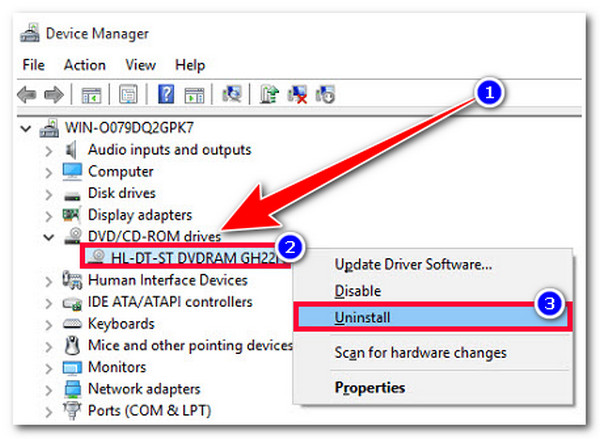
विधि 3. ड्राइवर को वापस रोल करें
यदि DVD ड्राइव को अपडेट करने से DVD ड्राइव द्वारा डिस्क न पढ़ने की समस्या को ठीक करने में मदद नहीं मिलती है, तो आप इसे इसके पिछले संस्करण पर वापस ला सकते हैं और देख सकते हैं कि क्या यह समस्या को ठीक करने में आपकी मदद करता है। अब, ऐसा करने के लिए, आपको निम्नलिखित चरणों का पालन करना चाहिए:
स्टेप 1अपने कंप्यूटर पर "विंडोज" + "आर" कुंजी दबाएं और फिर "ओपन इनपुट फील्ड" पर "devmgmt.msc" टाइप करें और "ओके" बटन पर क्लिक करें।
चरण दोइसके बाद, "डीवीडी/सीडी-रोम ड्राइव" विकल्प का विस्तार करें, अपने डीवीडी ड्राइव पर राइट-क्लिक करें, और "गुण" बटन पर क्लिक करें। फिर, "ड्राइवर" टैब चुनें और "रोल बैक ड्राइवर" विकल्प पर क्लिक करें।
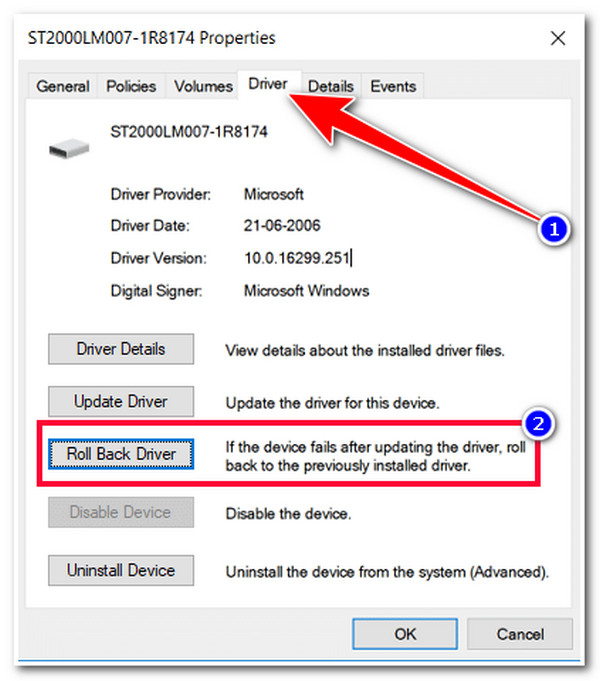
विधि 4. हार्डवेयर और डिवाइस समस्या निवारक चलाएँ
यदि ऊपर दिए गए तरीकों में से कोई भी तरीका कंप्यूटर DVD ड्राइव द्वारा डिस्क न पढ़ने की समस्या को हल करने में आपकी मदद नहीं करता है, तो आप इसे ठीक करने के लिए Windows समस्या निवारण सुविधा का उपयोग कर सकते हैं। यह Windows सुविधा हार्डवेयर और सेटिंग्स को ठीक/समायोजित कर सकती है जो सबसे महत्वपूर्ण सेवाओं को चलने से रोकती हैं। हार्डवेयर और डिवाइस समस्या निवारक को चलाने के लिए आपको निम्नलिखित चरण करने चाहिए।
स्टेप 1विंडोज सर्च बार पर "कंट्रोल पैनल" सर्च करके उस तक पहुँचें। फिर, ऊपरी दाएँ कोने में सर्च बार में नाम दर्ज करके "समस्या निवारण" विकल्प खोजें।
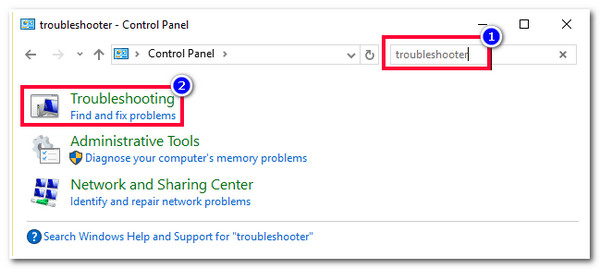
चरण दोइसके बाद, बाएं पैनल पर "सभी देखें" बटन पर क्लिक करें और "हार्डवेयर और डिवाइस" विकल्प चुनें। आप इसे "समस्या निवारण" सुविधा तक पहुँचने के तुरंत बाद भी देख सकते हैं।
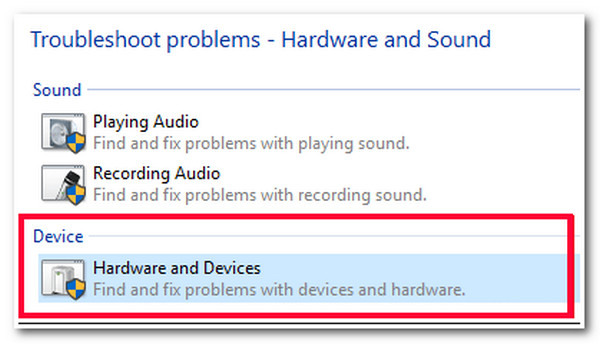
विधि 5. ऑटोप्ले सक्षम करें
DVD ड्राइव द्वारा डिस्क न पढ़ने की समस्या को ठीक करने का दूसरा तरीका ऑटोप्ले सुविधा को सक्षम करना है। एक बार यह सुविधा अक्षम हो जाने पर, आपके कंप्यूटर का DVD ड्राइवर DVD मूवी की पहचान नहीं करेगा और आपके अंत में प्रदर्शित नहीं होगा। इसलिए, इसे चालू करने के लिए, अपने कंप्यूटर पर "कंट्रोल पैनल" लॉन्च करें, "हार्डवेयर और ध्वनि" विकल्प तक पहुँचें, इसे सक्षम करने के लिए "सभी मीडिया और डिवाइस के लिए ऑटोप्ले का उपयोग करें" चेकबॉक्स पर क्लिक करें, और "सहेजें" बटन पर क्लिक करें। फिर, यह देखने के लिए डिस्क को फिर से डालने का प्रयास करें कि क्या यह समस्या को ठीक करता है।
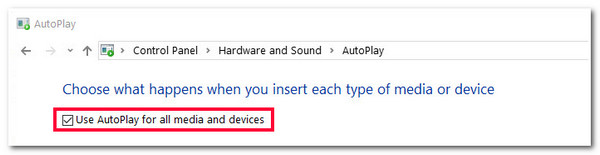
विधि 6. डीवीडी ड्राइव बदलें
यदि उपरोक्त में से कोई भी समाधान DVD RW ड्राइव द्वारा डिस्क न पढ़ने की समस्या को हल करने में आपकी मदद नहीं करता है, तो हार्डवेयर विफलता के कारण यह समस्या हो सकती है। अब, आप इसे ठीक करने में मदद के लिए किसी विश्वसनीय कंप्यूटर शॉप पर जा सकते हैं। आप अपनी डिस्क चलाने के लिए बाहरी DVD ड्राइव का भी उपयोग कर सकते हैं। आपको इसे अपने कंप्यूटर से कनेक्ट करना होगा और इसकी सामग्री तक पहुँचना होगा।
डीवीडी ड्राइव द्वारा डिस्क न पढ़ने की समस्या को ठीक करने के बाद डीवीडी चलाने के लिए बोनस टिप्स
बस इतना ही! ये हैं DVD ड्राइव द्वारा डिस्क न पढ़ने की समस्या को ठीक करने के 6 कारगर तरीके! अब, अगर आपने अपनी DVD ड्राइव को सफलतापूर्वक ठीक कर लिया है, तो आपको DVD चलाने के लिए एक पेशेवर DVD प्लेयर की आवश्यकता होगी। सबसे अच्छे उपकरणों में से एक जिसका आप उपयोग कर सकते हैं वह है 4ईज़ीसॉफ्ट ब्लू-रे प्लेयर! यह विंडोज और मैक-संगत उपकरण AI तकनीक द्वारा संचालित है। यह तकनीक स्वचालित रूप से DVD की मूवी/वीडियो गुणवत्ता को बढ़ा सकती है। इसके अलावा, यह आपको दोषरहित ऑडियो और नाटकीय सराउंड साउंड भी प्रदान करता है। इन AI क्षमताओं के साथ, आप एक बेहतरीन DVD-देखने का अनुभव प्राप्त कर सकते हैं!

ब्लू-रे/डीवीडी, फ़ोल्डर्स और आईएसओ छवि फ़ाइलें, और एच.265 वीडियो एन्कोडिंग के साथ 4K/1080p एचडी वीडियो चलाने का समर्थन करता है।
NVIDIA हार्डवेयर त्वरण प्रौद्योगिकी के साथ एकीकृत, आप आसानी से डीवीडी फिल्में/वीडियो चला सकते हैं।
उपशीर्षक और ऑडियो ट्रैक चुनने, पूर्ण-स्क्रीन मोड पर स्विच करने और वॉल्यूम समायोजित करने के विकल्प।
प्लेबैक नियंत्रण विकल्पों से युक्त, इनमें फॉरवर्ड, बैकवर्ड, प्ले, स्टॉप और पॉज़ हॉटकीज़ शामिल हैं।
100% सुरक्षित
100% सुरक्षित
डीवीडी ड्राइव द्वारा डिस्क न पढ़ने की समस्या को ठीक करने के बाद डीवीडी चलाने के लिए 4Easysoft ब्लू-रे प्लेयर टूल का उपयोग कैसे करें:
स्टेप 1डाउनलोड करें और इंस्टॉल करें 4ईज़ीसॉफ्ट ब्लू-रे प्लेयर अपने कंप्यूटर पर टूल खोलें। उसके बाद, टूल लॉन्च करें, डीवीडी को अपने फिक्स्ड डिस्क ड्राइवर में डालें, और टूल के इंटरफ़ेस पर "ओपन डिस्क" बटन पर क्लिक करें।

चरण दोफिर, पहले डाली गई "डीवीडी" को चुनें और इसे टूल के इंटरफ़ेस में आयात करने के लिए "ओपन" बटन पर क्लिक करें। उसके बाद, टूल के लोड होने और आपकी डीवीडी चलाने का इंतज़ार करें।

चरण 3आप अपनी डीवीडी मूवी/वीडियो की वॉल्यूम को नियंत्रित कर सकते हैं, इसकी डिस्प्ले स्क्रीन को कस्टमाइज़ कर सकते हैं, या पूर्वावलोकन के तहत "पैनल" का उपयोग करके अपनी इच्छा के आधार पर मूवी/वीडियो को आगे या पीछे कर सकते हैं। आप "कैमरा" बटन पर क्लिक करके मूवी/वीडियो की स्क्रीन भी ले सकते हैं।

डीवीडी ड्राइव द्वारा डिस्क न पढ़ने की समस्या का समाधान कैसे करें के बारे में अक्सर पूछे जाने वाले प्रश्न
-
क्या खरोंच लगी डीवीडी की मरम्मत की जा सकती है?
अगर डिस्क के चमकदार हिस्से पर खरोंच है, तो उसे ठीक नहीं किया जा सकता। अगर खरोंच डिस्क के निचले हिस्से (प्लास्टिक वाले हिस्से) पर है, तो आप डिस्क को फिर से चमकाकर और पॉलिश करके ठीक कर सकते हैं।
-
क्या क्षतिग्रस्त डीवीडी से डेटा नष्ट हो जाता है?
कोई भी चीज़ जो डेटा लेयर को पढ़ने के लिए लेजर की क्षमता को अवरुद्ध करती है, वह डेटा हानि की ओर ले जाती है। इसलिए, यह मददगार होगा यदि आप डिस्क को उंगलियों के निशान, खरोंच, गंदगी आदि से बचाएं, खासकर उस हिस्से से जहाँ लेजर डेटा पढ़ता है।
-
बाहरी डीवीडी ड्राइव द्वारा डिस्क न पढ़ने की समस्या को कैसे ठीक करें?
बाहरी DVD ड्राइव द्वारा डिस्क न पढ़ने की समस्या को ठीक करने के लिए, आप ऊपर बताए गए तरीकों का इस्तेमाल कर सकते हैं, जो इस पोस्ट में बताए गए हैं। आप दूसरी डिस्क भी आज़मा सकते हैं और जाँच सकते हैं कि बाहरी DVD ड्राइव उसे पढ़ सकती है या नहीं। कभी-कभी, कुछ बाहरी DVD ड्राइव सभी प्रकार की DVD को सपोर्ट नहीं करती हैं।



